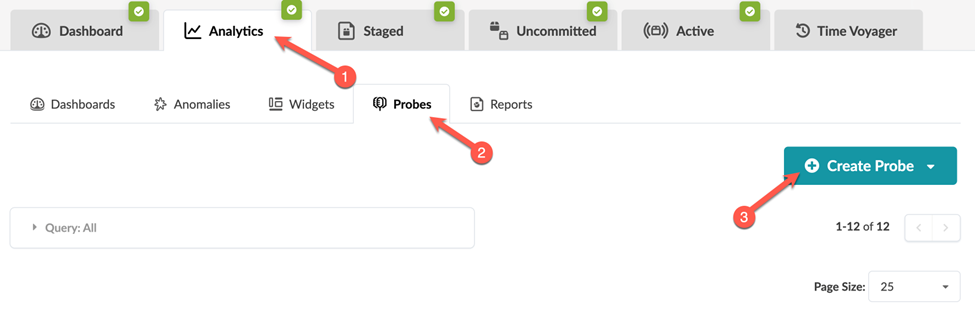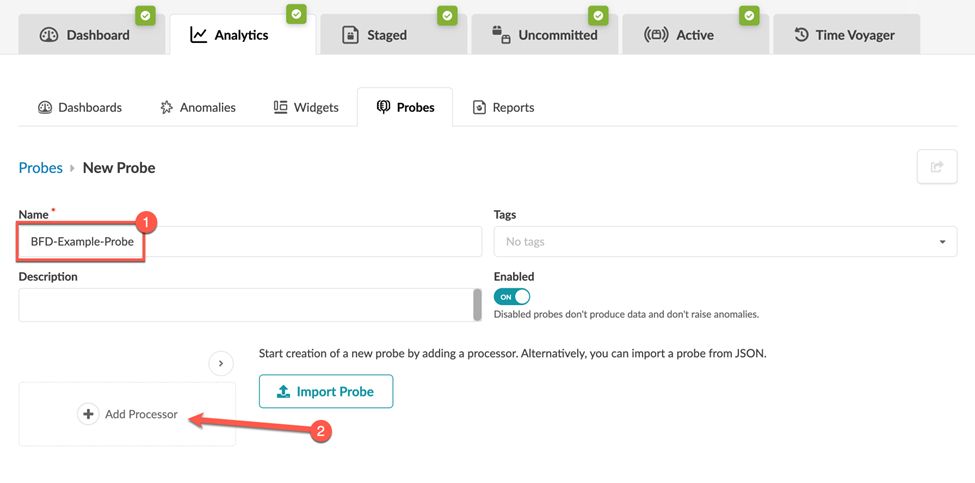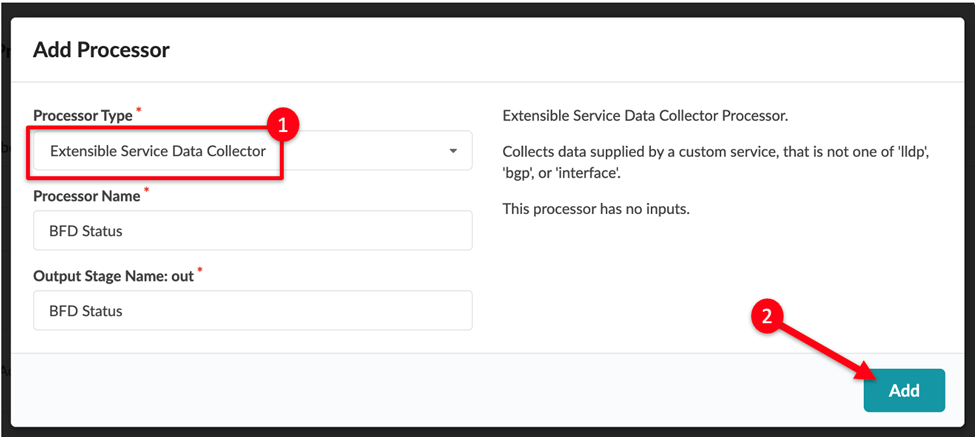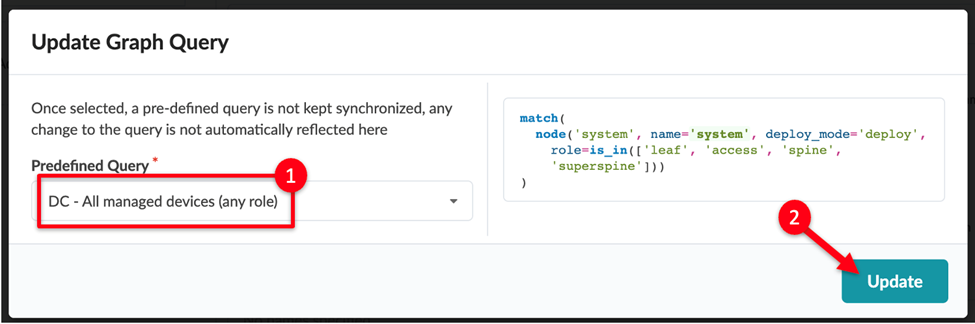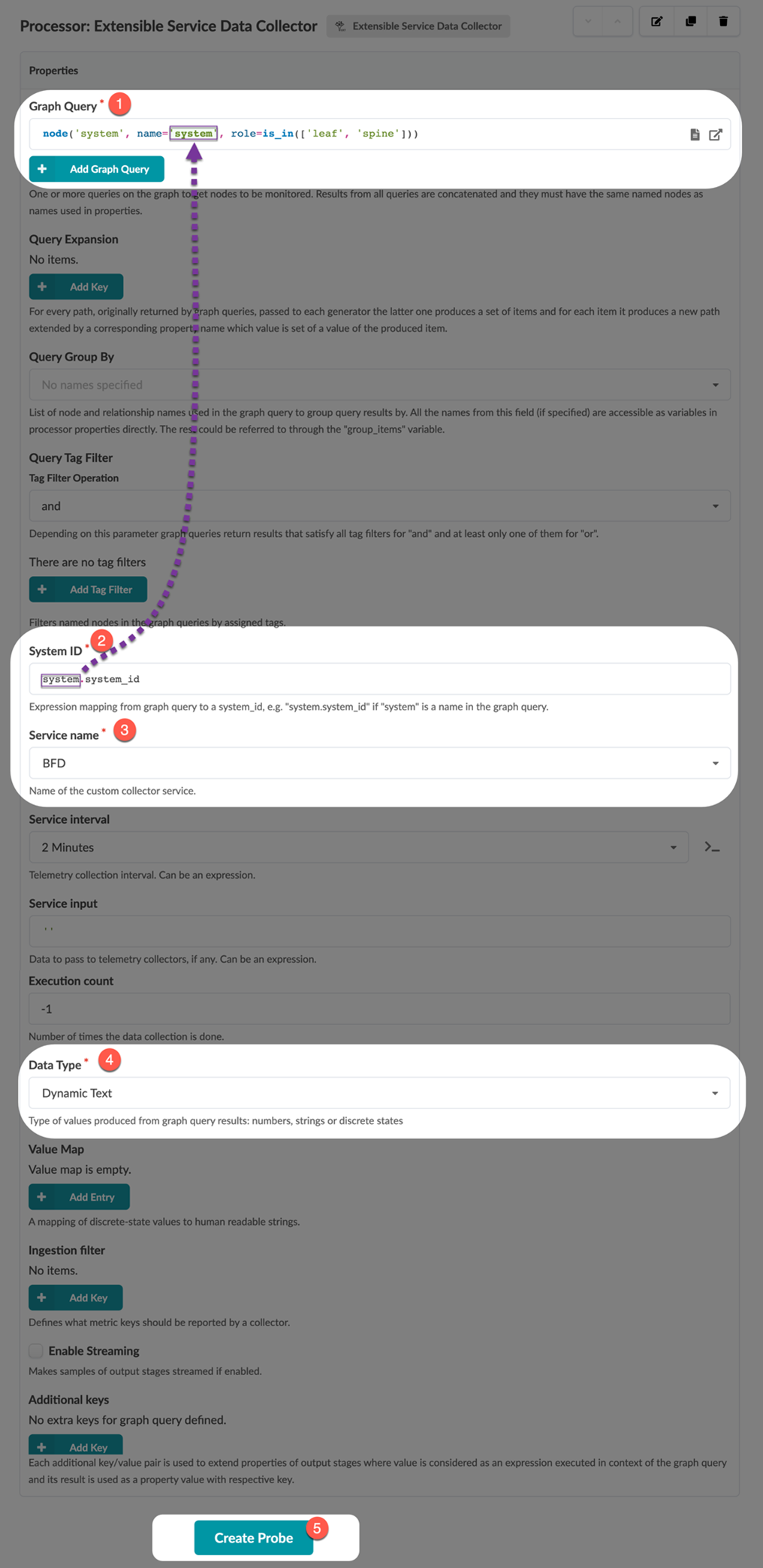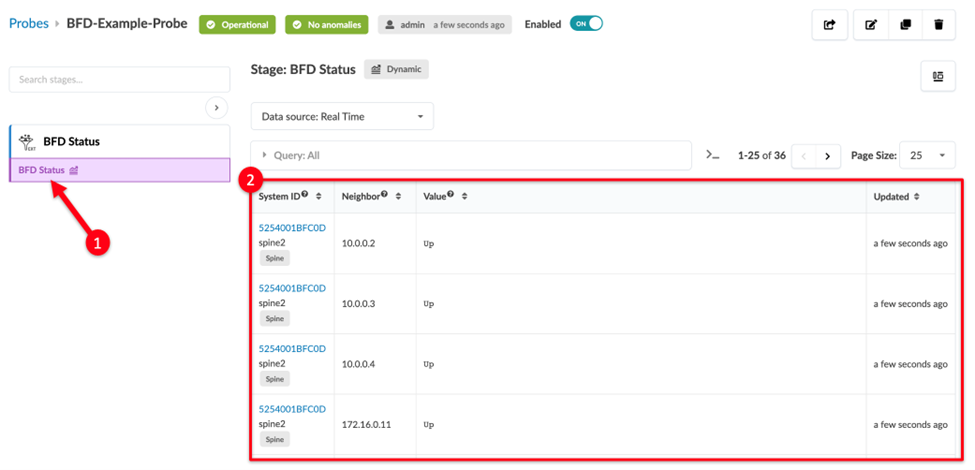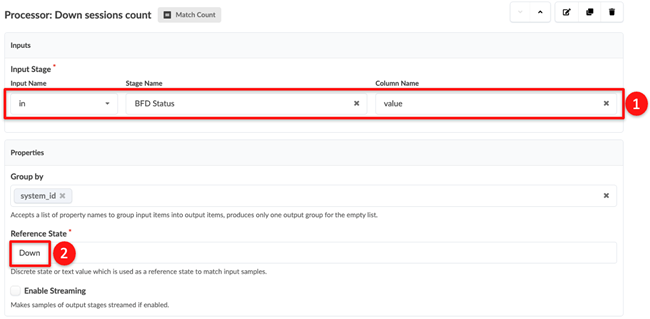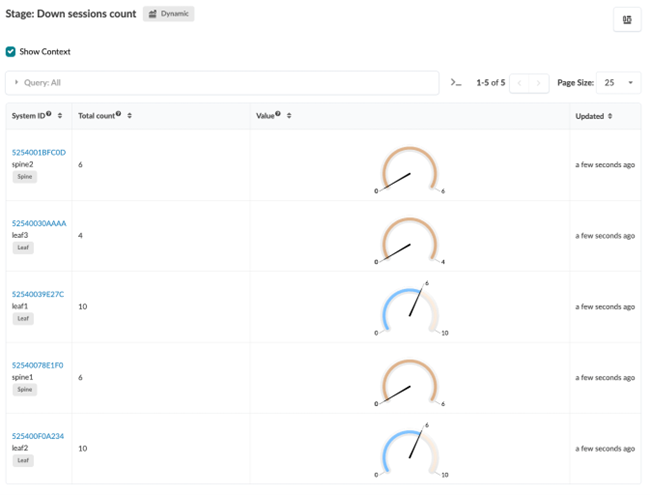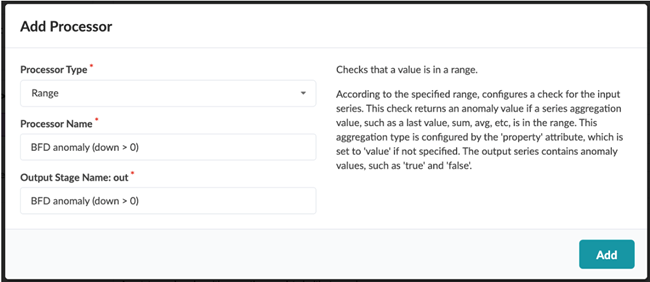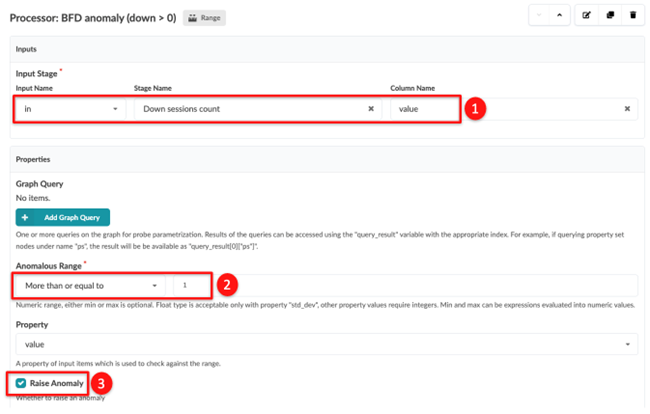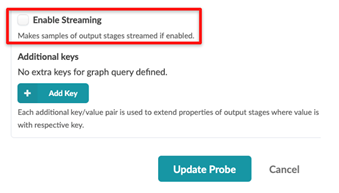このページの目次
IBAプローブでのカスタムテレメトリデータの使用
概要 このトピックでは、IBAプローブを作成し、異常を検出して参照用に履歴データベースに保存する方法について説明します。
このチュートリアルでは、デバイスから収集するデータを定義するカスタム テレメトリ コレクター サービスを作成しました。次に、このデータをブループリントのIBAプローブに取り込み、Apstraがデータを視覚化して分析できるようにします。
プローブの作成
データセンターとFreeformの両方のブループリントが、カスタムテレメトリコレクションを備えたIBAプローブをサポートしています。
プローブのカスタマイズ
ここまでで、ネットワーク内のすべてのデバイスのBFD状態を収集する実用的なプローブを作成しました。それでは、プローブを微調整するための便利なカスタマイズオプションをいくつか見ていきましょう。
サービス間隔
サービス間隔によって、テレメトリ収集サービスがデバイスからデータをフェッチしてプローブに取り込む頻度が決まります。
サービス間隔は、過度に積極的な間隔はデバイスに過度の負荷をかける可能性があるため、注意すべき重要なパラメーターです。最適な間隔は、収集するデータによって異なります。例えば、数千のエントリーを含む大規模なルーティングテーブルのコンテンツをフェッチするコレクターは、少数のBFDセッションのステータスを収集するよりも高い負荷を発生させる可能性があります。
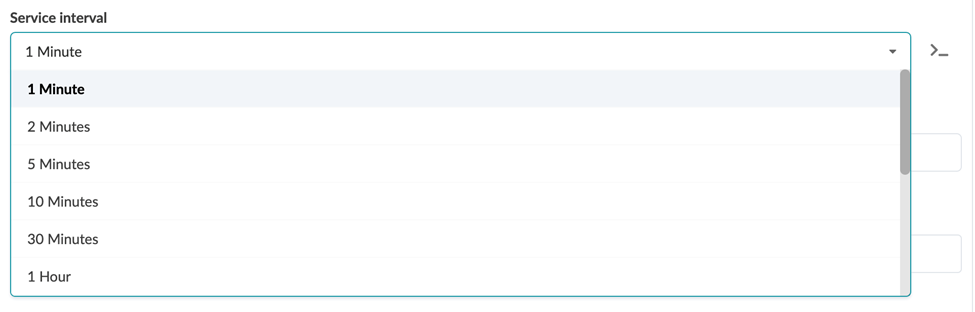
クエリ タグ フィルター
もう 1 つの便利なカスタマイズ オプションは、 クエリ タグ フィルターです。ブループリント内の一部のスイッチを、特定の監視ユースケースの ストレージ としてタグ付けしたとします。次の例に示すように、このフィルターを構成して、一致するタグを持つデバイスでのみテレメトリ収集を実行できます。

カスタムテレメトリコレクターからの生データを表示すると、生データのみが表示されるため、それがネットワークの状態が正常か異常かを判断するのが難しい場合があります。Asptraを使用すると、異常が検出されたときに事前に通知されます
パフォーマンス分析
IBAプローブは、分析パイプラインとして機能します。すべてのIBAプローブには、パイプラインの開始時に少なくとも1つのソースプロセッサがあります。この例では、カスタム テレメトリ コレクターからデータを取り込む 拡張サービス データ コレクター プロセッサを追加しました。
プローブ内の追加のプロセッサを連鎖させて、データに対して追加の分析を実行し、ネットワークの正常性に関するより有意義な洞察を提供できます。これらのプロセッサは 、分析プロセッサと呼ばれます。
分析プロセッサを使用すると、データを集計してロジックを適用し、異常を発生させるための意図した状態 (または参照状態) を定義できます。たとえば、未加工のテレメトリ データの瞬時値ではなく、集計や傾向に関心がある場合があります。
分析プロセッサは、平均、最小/最大、標準偏差の計算などの情報を集約します。次に、集計データを期待値と比較して、データが指定された範囲内にあるかどうかを特定できます。範囲外の場合は、異常が発生します。また、この異常が一定期間持続し、特定のしきい値を超えているかどうかを確認することもできます。異常値にフラグが付けられるのは、一過性または一時的な状態と見なされる異常値のフラグ付けを回避するために、しきい値を超えた場合のみです。これは、Time_In_State プロセッサを構成することで実現できます。
表 1 に、さまざまなタイプの分析プロセッサーを示します。
| プロセッサの種類 |
説明 |
|---|---|
| レンジプロセッサー プロセッサ名: 範囲、状態、Time_In_State、Match_String |
範囲プロセッサは参照状態を定義し、異常を生成します。 |
| プロセッサーのグループ化 プロセッサ名: Match_Count、Match_perc、Set_Count、合計、平均、最小、最大、およびStd_Dev |
グループプロセッサは、レンジプロセッサに供給する前にデータを集約して処理します。これらのプロセッサは次のことができます。
|
| マルチ入力プロセッサ プロセッサ名: Match_Count、Match_perc、Set_Count、合計、平均、最小、最大、およびStd_Dev |
分析プロセッサは、複数のステージから入力を受け取ります。これらのプロセッサは次のことができます。
|
すべての分析プロセッサの詳細については、 Juniper Apstraユーザーガイドの プローブプロセッサ(分析) を参照してください。
複数入力プロセッサは、動的データ型 (動的テキストまたは動的数値) ではサポートされていません。これらのプロセッサは、通常、カスタムテレメトリコレクションを活用するIBAプローブに使用されます。
次のセクションでは、異常を検出して発生するように BFD サンプル プローブを構成します。